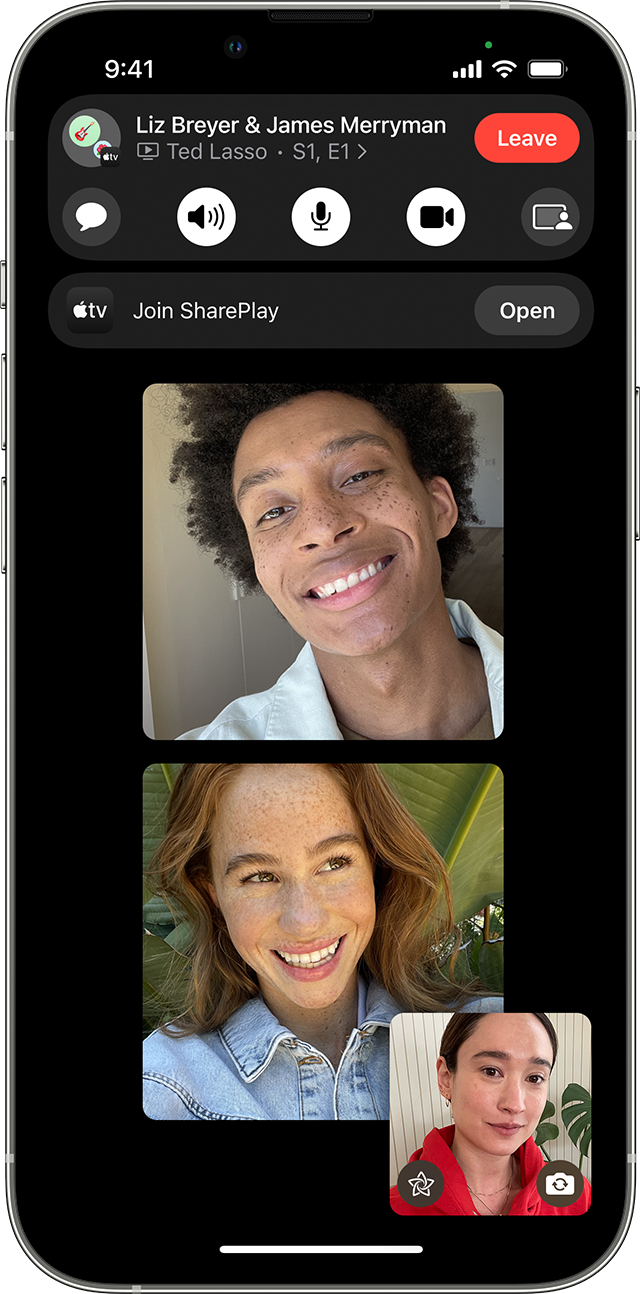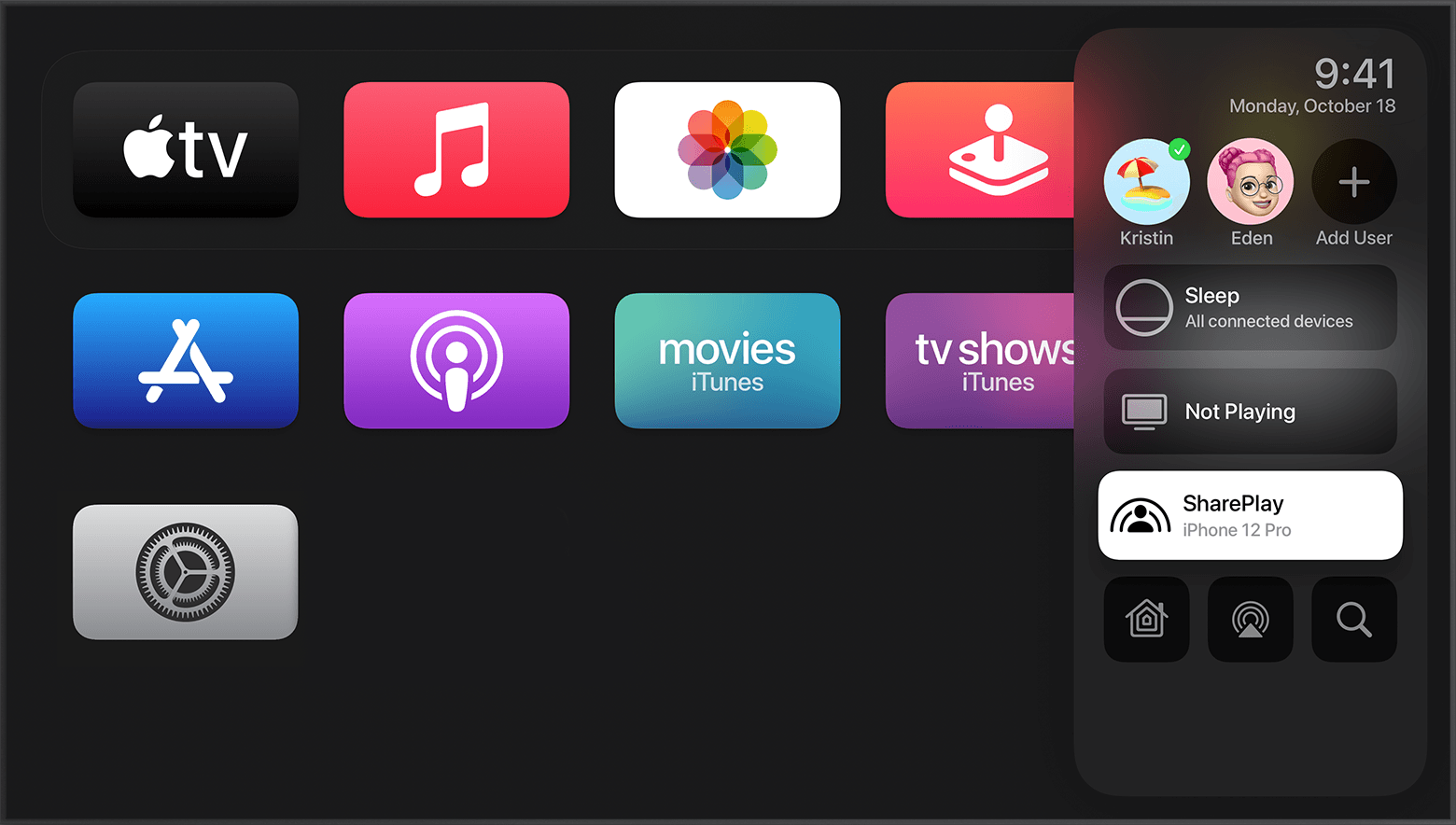- Как FaceTime на вашем Apple TV
- Подготовьте свои устройства
- Сделать или получить звонок FaceTime
- Как использовать Zoom или FaceTime с Apple TV (или любым телевизором)
- Настройте свое устройство относительно телевизора
- Поток через AirPlay
- Подключите через HDMI
- Спросите Mac 911
- Watch movies and TV shows together in FaceTime on your iPhone or iPad
- Here’s what everyone needs
- Start a movie or TV show in a FaceTime call
- Join a watch session in a FaceTime call
- Use SharePlay to watch content together on your Apple TV
- End a SharePlay session on Apple TV
- Question: Q: Can FaceTime be used with AppleTV AirPlay
- Helpful answers
Как FaceTime на вашем Apple TV
FaceTime — отличный способ для видеочата с друзьями и семьей на дальние расстояния, но если вы предпочитаете держать руки свободными, пока вы отдыхаете на диване, вы можете FaceTime на своем Apple TV вместо вашего iPhone или iPad.
Вы можете подумать: «Но приложение FaceTime не существует на Apple TV!» И вы правы, но есть обходное решение, которое вы можете использовать в использовании AirPlay. Вам по-прежнему нужен ваш iPhone или iPad, чтобы он работал, но как только вы его настроите, вы можете расслабиться и расслабиться, неловко подняв мобильное устройство.
Подготовьте свои устройства
Прежде чем вы начнете или получите вызов FaceTime, неплохо начать AirPlaying экрана вашего iPhone или iPad на ваш телевизор через Apple TV. Вы Можно сделайте это, когда вы находитесь в вызове FaceTime, но это немного легче, если вы сделаете это заранее.
Чтобы сделать это, убедитесь, что ваше мобильное устройство и ваш Apple TV находятся в одной сети в вашем доме, и что Wi-Fi и Bluetooth включены на вашем iPhone или iPad. Оттуда проведите по экрану вверх, чтобы вызвать Центр управления, а затем нажмите кнопку «Зеркальное отображение экрана».
Затем коснитесь Apple TV, на который вы хотите зеркалировать отображение вашего мобильного устройства.
Теперь вы должны увидеть экран вашего iPhone или iPad, отображаемый на вашем телевизоре. Вы все готовы идти!
Сделать или получить звонок FaceTime
Теперь вам просто нужно разместить или получить вызов FaceTime или от друга или члена семьи. Либо дождаться, когда кто-то позвонит вам, либо сделает сам звонок, открыв приложение FaceTime и выбрав контакт для вызова. Когда вы подключитесь к кому-то, вы увидите их лицо не только на экране вашего мобильного устройства, но и на вашем телевизоре.
К настоящему моменту вы, вероятно, заметили, что ваш iPhone или iPad по-прежнему используют фронтальную камеру на вашем конце, поэтому, вероятно, это выглядит немного странно для другого человека, когда вы смотрите на свой телевизор, а не смотрите на них. Чтобы исправить это, вы можете просто поддержать свой iPhone или iPad против своего телевизора, как показано на рисунке выше.
Это дает человеку на другом конце взгляд на то, что видит ваш телевизор, но важно то, что передняя камера вашего устройства указана прямо на вас.
Если вы боитесь, что ваше устройство упадет, поддерживая его, вы можете использовать более прочное решение, получив iPhone или iPad. Эта модель gooseneck для iPhone (и одна для iPad) может быть зажата на лицевой панели вашего телевизора или на подставке для телевизора. Затем вы можете просто разместить свое устройство в кресле и смотреть на него так же, как на вашем телевизоре.
Я знаю, что это не самое идеальное решение, и я бы хотел, чтобы людям было проще использовать их телевизоры для FaceTiming. Однако в настоящее время это лучшее решение.
Источник
Как использовать Zoom или FaceTime с Apple TV (или любым телевизором)
Говоря от себя и, видимо, от всех, кого я знаю, мы все находимся в Zoom, FaceTime, командах, видеовстречах, Meet, Webex или каком-либо другом инструменте для видеоконференций, будь то для оплачиваемой работы, волонтерства и некоммерческого участия, PTA, или для общения и общения. семейный разговор.
Если у вас нет iMac, и он установлен в нужном месте, вы можете щуриться, чтобы увидеть всех на экране — или наклониться или поставить ноутбук на колени. Это отвлекает вас и всех, с кем вы разговариваете.
Есть лучший способ, если у вас есть Apple TV или новый телевизор, поддерживающий потоковое видео через AirPlay 2: вы можете использовать AirPlay или AirPlay 2 для потоковой передачи экрана Mac, iPhone или iPad на телевизор. Если вы покупаете адаптер HDMI для Mac или мобильного устройства, вы можете вместо этого подключить себя к любому телевизору с запасным портом HDMI.
Настройте свое устройство относительно телевизора
Если вы используете встроенную веб-камеру в Mac, iPhone или iPad, вам необходимо настроить ее таким образом, чтобы вы смотрели, по крайней мере, в основном в направлении камеры. Зачастую трудно безопасно расположить устройства над телевизором, поэтому вы можете расположить их на поверхности прямо перед телевизором.
Если смотреть мимо устройства, другим людям кажется, что вы смотрите в камеру — и на них — а не в сторону.
Расположение устройства с камерой перед телевизором поможет вам смотреть в нужном месте.
У меня есть гибкий штатив GorillaPod и крепление для камеры Glif iPhone, которое я использую для фотографирования, и они отлично подходят для установки моего iPhone на маленький столик перед телевизором. Небольшие штативы или подставки для iPhone и iPad легко доступны практически по любой цене. С ноутбуком маленький столик или несколько книг могут поставить его на место, так как вы можете наклонить крышку с камерой в ваших интересах.
С ноутбуком вы также можете приобрести внешнюю веб-камеру за 30–80 долларов с клипсой или подставкой. Подсоедините веб-камеру к верхней части телевизора или, по крайней мере, к нему, чтобы убедиться, что у вас достаточно длинный USB-кабель для подключения к компьютеру.
Поток через AirPlay
Вы можете отправить вам видео и аудио выход для всего вашего устройства через AirPlay.
На Mac: На панели настроек «Дисплеи» выберите Apple TV в меню «Дисплей AirPlay». Вы также можете установить флажок «Показывать зеркальное отображение в строке меню, если оно доступно», что ускоряет доступ к меню AirPlay. Когда закончите, используйте меню в панели настроек или системную панель меню, чтобы отключить AirPlay Display.
В iOS или iPadOS: Проведите пальцем вверх (iPhone с кнопкой «Домой») или вниз от правого верхнего угла (iPad, iPhone с идентификатором лица), чтобы отобразить Центр управления. Нажмите «Зеркальное отображение экрана» и выберите свой Apple TV. После завершения сеанса снова откройте Центр управления и нажмите «Остановить зеркальное отображение».
Вы уже запустили или запустили видеочат или можете начать после подключения.
Имеет смысл повернуть iPhone или iPad в альбомную позицию, чтобы соответствовать широкой ориентации телевизора. Зеркальное отображение будет следовать за этим вращением. Есть одно исключение: FaceTime на iPhone перестал вращаться через AirPlay несколько выпусков назад iOS. Он отлично работает во всех других приложениях, включая Zoom, Hangouts и т. Д., А также на iPad. (Неспособность Apple исправить это сбивает с толку.)
AirPlay передает звук на Apple TV по умолчанию. Это может привести к появлению эхо-сигналов и к более громким петлям обратной связи, в зависимости от того, насколько громко вы слышите звук из ваших колонок и где расположен микрофон устройства ввода.
На iPhone или iPad нельзя отдельно управлять выводом звука. Но в macOS вы можете использовать панель настроек звука, чтобы выбрать встроенные динамики или разъем для наушников на вашем Mac.
Вы также можете выбрать источник вывода звука в большинстве программ видеочата. В FaceTime выберите меню «Видео», а затем выберите параметр вывода звука. В Zoom щелкните стрелку вверх рядом со значком микрофона и выберите вариант вывода. В скайпе выберите Skype> Настройки аудио и видео а затем выберите вариант вывода под колонки. (В зависимости от программного обеспечения вы не сможете управлять настройкой громкости на выходе в приложении, если не переключите системный аудиовыход на одно и то же устройство и не воспользуетесь панелью настройки звука для установки громкости.)
Если вы хотите, чтобы звук передавался вашим телевизором или ресивером, вы можете уменьшить обратную связь и эхо, отрегулировав настройки входа на панели настроек звука. Перейдите на вкладку «Ввод» и используйте ползунок, чтобы найти правильный баланс между тем, чтобы вас слышали люди во время разговора, и чтобы избежать отвлекающего звука. Вы должны отрегулировать выходную громкость на телевизоре или ресивере и ввести значение, чтобы найти правильный набор уровней.
Подключите через HDMI
Альтернативой AirPlay, которая работает с любым телевизором, оснащенным HDMI, является использование адаптера USB-C, Thunderbolt 2 или DisplayPort или док-станции с гнездом HDMI.
Выход Mac: Казалось бы, существует бесконечное количество адаптеров для Mac по любой цене, например, это переходник USB-C на HDMI с сквозным питанием USB-C и портом USB Type-A от Monoprice.
выход для iPhone / iPad: Вам нужен адаптер Lightning-HDMI, легко приобретаемый предмет. Версия Apple, Lightning Digital AV-адаптерэто 50 долларов. Можно найти множество сторонних адаптеров с аналогичными функциями, но внимательно прочитайте отзывы. это Aictoe адаптер через амазон стоит всего $ 18, и на момент написания статьи в основном положительные отзывы о совместимости и качестве.
Не забудьте купить кабель HDMI нужной длины для подключения к телевизору и устройству, если у вас его еще нет.
Хотя HDMI может обрабатывать как аудио, так и видео в одном цифровом потоке, вы можете выбрать, куда идет звук на Mac, с помощью панели настроек «Звук» (или, удерживая «Option», перед тем, как щелкнуть значок динамика на системной меню). В iOS и iPad адаптеры Lightning направляют звук локально, а не через телевизор. В зависимости от ваших настроек, вы можете изменить это. Для обработки входящего звука на некоторых телевизорах необходимо изменить аудиовход во вложенном меню на HDMI.
Эта статья о Mac 911 является ответом на вопрос, представленный читателем Macworld Иэном.
Спросите Mac 911
Мы составили список вопросов, которые нам чаще всего задают, а также ответы и ссылки на столбцы: прочитайте наш супер FAQ, чтобы узнать, охвачен ли ваш вопрос. Если нет, мы всегда ищем новые проблемы для решения! Присылайте свои по электронной почте mac911@macworld.com, включая соответствующие снимки экрана и ваше полное имя. Не на каждый вопрос будет дан ответ, мы не отвечаем на электронную почту и не можем дать прямой совет по устранению неполадок.
Вы можете подключить напрямую к телевизору и отдельно управлять звуком — вы можете отправить его через HDMI или использовать встроенные динамики или динамики или наушники, которые вы подключили.
Источник
Watch movies and TV shows together in FaceTime on your iPhone or iPad
With SharePlay, everyone can watch movies and TV shows in sync in a FaceTime call. Or use SharePlay to watch the shared video on your big screen while you continue the FaceTime call on your iPhone.
Here’s what everyone needs
- An iPhone or iPad updated to the latest version of iOS or iPadOS
- To use SharePlay on your Apple TV, update your Apple TV to the latest version of tvOS
Start a movie or TV show in a FaceTime call
- On your iPhone or iPad, start a FaceTime call.
- Swipe up from the bottom edge of the FaceTime call, then open a video streaming app that supports SharePlay.
- Choose a movie or TV show, and press play. If prompted, tap SharePlay.
Playback controls are shared by everyone watching, so anyone can play, pause, rewind, or fast forward. Changing settings like closed captioning and volume will affect your device only.
Join a watch session in a FaceTime call
- In a FaceTime call, tap Open next to Join SharePlay.
- After the video streaming app opens, tap Join SharePlay.
- To return to the FaceTime call, tap the picture in picture tile on top of the video streaming app.
If you don’t have access to the content, you’ll be asked to get access through a subscription, a purchase, or a free trial, if it’s available.
Use SharePlay to watch content together on your Apple TV
- On your iPhone or iPad, start a FaceTime call.
- Swipe up from the bottom edge of the FaceTime call, then open a video streaming app that supports SharePlay.
- Choose a movie or TV show, and press play.
- On your Apple TV Remote, press and hold TV/Control Center to open Control Center on Apple TV.
- At the top of Control Center, select your user. If you’re using someone else’s Apple TV or if you can’t select your user for a different reason, use AirPlay to stream video to your Apple TV.
- Select SharePlay .
- Select Start on Apple TV. Confirm on your iPhone or iPad.
Playback controls are shared by everyone watching, so anyone can play, pause, rewind, or fast forward. Changing settings like closed captioning and volume will affect your device only.
End a SharePlay session on Apple TV
- Press and hold TV/Control Center on your Apple TV Remote to open Control Center on your Apple TV.
- Select SharePlay .
- Select Stop SharePlay.
1. FaceTime and some FaceTime features might not be available in all countries or regions.
2. Some content might not be supported if SharePlay users are in different countries or regions.
Information about products not manufactured by Apple, or independent websites not controlled or tested by Apple, is provided without recommendation or endorsement. Apple assumes no responsibility with regard to the selection, performance, or use of third-party websites or products. Apple makes no representations regarding third-party website accuracy or reliability. Contact the vendor for additional information.
Источник
Question: Q: Can FaceTime be used with AppleTV AirPlay
Is there a way to send the FaceTime image to my AppleTV so I can use the bigscreen TV instead of the iPad screen?
Posted on May 4, 2011 4:17 PM
Helpful answers
The problem with that is you would no longer be looking at the camera. The person on the other end is not going to enjoy that.
May 4, 2011 5:41 PM
There’s more to the conversation
Loading page content
Page content loaded
The problem with that is you would no longer be looking at the camera. The person on the other end is not going to enjoy that.
May 4, 2011 5:41 PM
My question was does it work technically not about how you may perceive it’s utility. I think there are many ways to use the FaceTime functionality in combination with AirPlay that would be very useful.
May 4, 2011 5:57 PM
And I started with saying No. It is not possible.
May 4, 2011 6:01 PM
You could do it with a Mac using the TV as a display.
May 4, 2011 7:08 PM
I’m sure you’re aware of the iOS 5 features which includes AirPlay mirroring for the iPad2 (guess not for 1). I’m looking forward to Facetime with the TV.
Sep 28, 2011 8:56 AM
The problem with that is you would no longer be looking at the camera. The person on the other end is not going to enjoy that.
You don’t seem to understand his question. He would still be using the camera on the iPad to send his image to the other party, but the incoming video and audio would be streamed through the AppleTV. I think the main reason is because the audio level on the iPad is terrible, especially when there is background noise, like others talking in the same room. Since it is already possible to stream movies and other video from an iPod Touch/iPhone/iPad to the AppleTV, perhaps iOS 5 will extend the capability to FaceTime.
Oct 3, 2011 6:54 PM
Yes you can. The other response are absolutely wrong about facetime not being able to mirror to Apple TV. I just tried it and it worked perferctly, both from my iPad 2 and iPhone 4S. I was thinking that it wouldn’t since video cannot be mirrored to Apple TV, but all my other Apps works great with mirroring, so I was hoping facetime would work as well. I tried it several times and it worked like a charm. I now have three ways to use my large flat screen HDTV to do video chat. One is to use facetime on iPad 2 or iPhone 4S along with Apple TV. Second is to use Skype on iPad 2 or iPhone 4S with Apple TV. And lastly, which has best video but audio is not as good because location of Logitech webcam is so far away. This third way of video calling through a big flat screen tv is to use a Mac mini or any other apple computer that can be connected to your tv along with Logitech HD webcam to make video calls. The first two ways have the best audio for the other party to hear you, since the iPad 2 and iPhone 4S is right in your hands, therefore the mic is only a foot or two away, but video from both devices is not as good as the Logitech C910 HD webcam. As for audio from the person you are chating with, it sounds awesome for all three ways if you have your tv connected to a home theater system. Hope this help answer your question.
Jan 1, 2012 1:54 PM
I can also confirm that it technically works. Turn on mirroring. But it is putting a lot of stress on the processor, and the wifi system. On my unit, it works, but not always very well.
Jan 1, 2012 2:11 PM
Airplay mirroring works like a charm
Oct 3, 2013 5:14 PM
Interesting, since my AppleTV does not mirror audio when I’m using FaceTime on a macbook pro. (video is fine) Are you using an iOS device perhaps?
Nov 27, 2013 4:40 PM
Question: Q: Can FaceTime be used with AppleTV AirPlay More Less
Источник